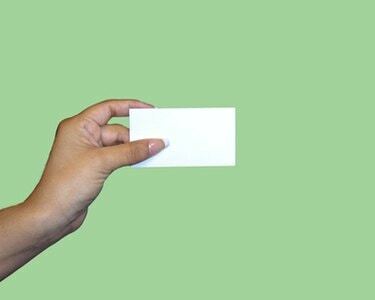
Microsoft Excel'de kendi kartvizitlerinizi tasarlayın.
Rakamları, çizelgeleri ve finansmanı hesaplamak için Microsoft Excel elektronik tablo yazılımını sizin için çalışmaya alışkınsanız, programı yayın yapmak gibi diğer kullanımlar için göz ardı etmeyin. Excel, kartvizitler gibi materyaller oluşturmak ve tasarlamak için diğer Office Suite ortaklarıyla aynı türde işlevsellik sunar. Potansiyel yeni müşterilere ve müşterilere iletişim bilgilerinizi vermek için özel kartlar oluşturmak için Excel'i kullanın.
Aşama 1
Ekranda yeni, boş bir elektronik tabloyu otomatik olarak varsayılan olarak ayarlayan Excel'i açın. Ekranın üst kısmındaki "Ekle" sekmesine tıklayın.
Günün Videosu
Adım 2
Ekranın üst kısmındaki araç çubuğu/şerit üzerindeki "Metin Kutusu" düğmesini tıklayın. İmlecinizi elektronik tablonun üzerine getirin ve ters bir çarpı işaretine dönüştüğünü fark edin.
Aşama 3
Sol fare düğmesini basılı tutun ve ekranda bir dikdörtgen oluşturmak için imleci sürükleyin; bu noktada boyutun önemi yok. Dikdörtgeni sağ tıklayın ve "Şekli Biçimlendir"i seçin.
4. Adım
"Format Shape" penceresindeki sol sütundaki "Boyut" seçeneğini tıklayın. "Yükseklik" kutusuna "3.5" ve "Genişlik" kutusuna "2" yazın.
Adım 5
"Doldur" düğmesini tıklayın ve "Renk" menüsünü tıklayın. Kartvizitinize arka plan rengi vermek için küçük renkli karelerden birine tıklayın. Arka plan rengini beyaz tutmak için bu adımı atlayın. "Format Shape" penceresini kapatmak ve kartvizite geri dönmek için "Kapat" düğmesini tıklayın.
6. Adım
Kartvizit kutusunun içine tıklayın ve adınızı, unvanınızı, şirketinizi, adresinizi, telefon numaranızı ve e-posta adresi, web sitesi ve çalışma saatleri gibi diğer bilgileri yazın.
7. Adım
Metni vurgulayın, ekranın üst kısmındaki "Ana Sayfa" sekmesine tıklayın ve metin yazı tipini, boyutunu ve rengini değiştirmek için araç çubuğunun/şeritin "Yazı Tipi" bölümünü kullanın.
8. Adım
Dijital bir logo resmi eklemek isterseniz, ekranın üst kısmındaki "Ekle" sekmesine tıklayın. Doğrudan altındaki "Resim" düğmesini tıklayın. Logonuza göz atın ve dosya adına çift tıklayın. Logo elektronik tabloda görünür. Klavyedeki "Shift" düğmesini basılı tutun, logonun bir köşesini alın ve boyutuna küçültün, ardından kartvizite sürükleyin.
9. Adım
"Dosya" sekmesine tıklayın, "Farklı Kaydet"e tıklayın, kartvizit dosyası için bir ad yazın ve bilgisayarınıza kaydedin.




